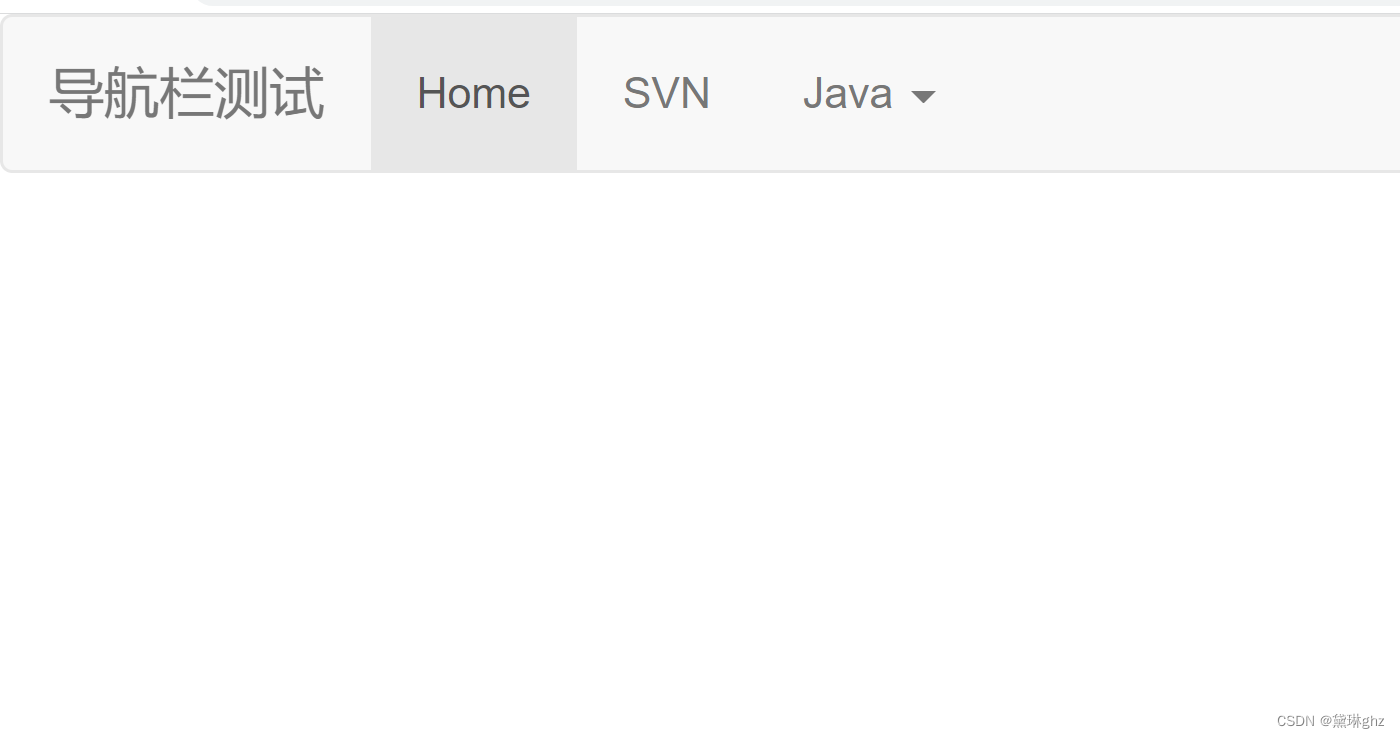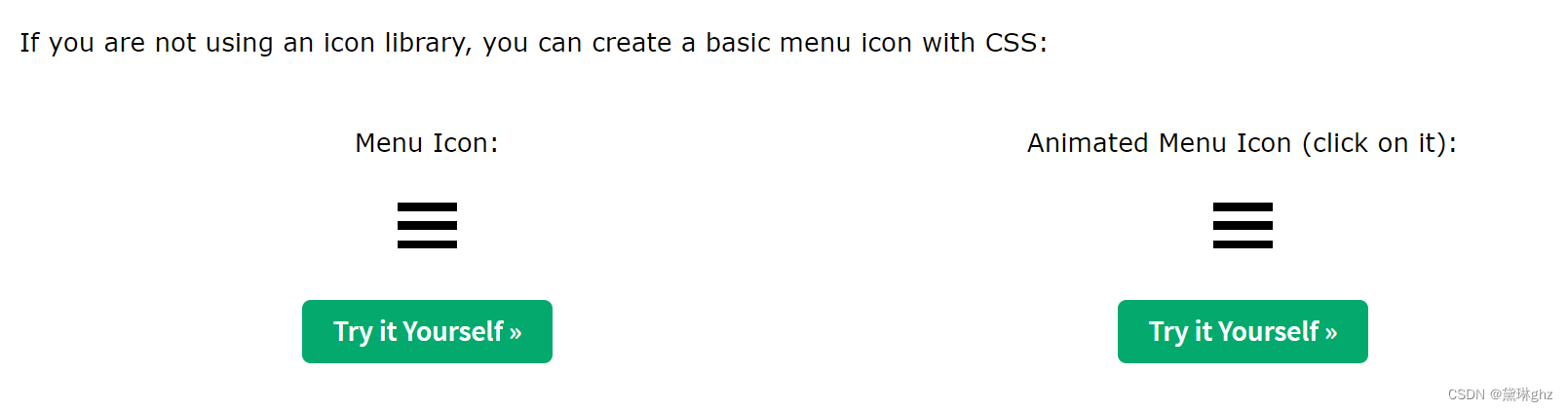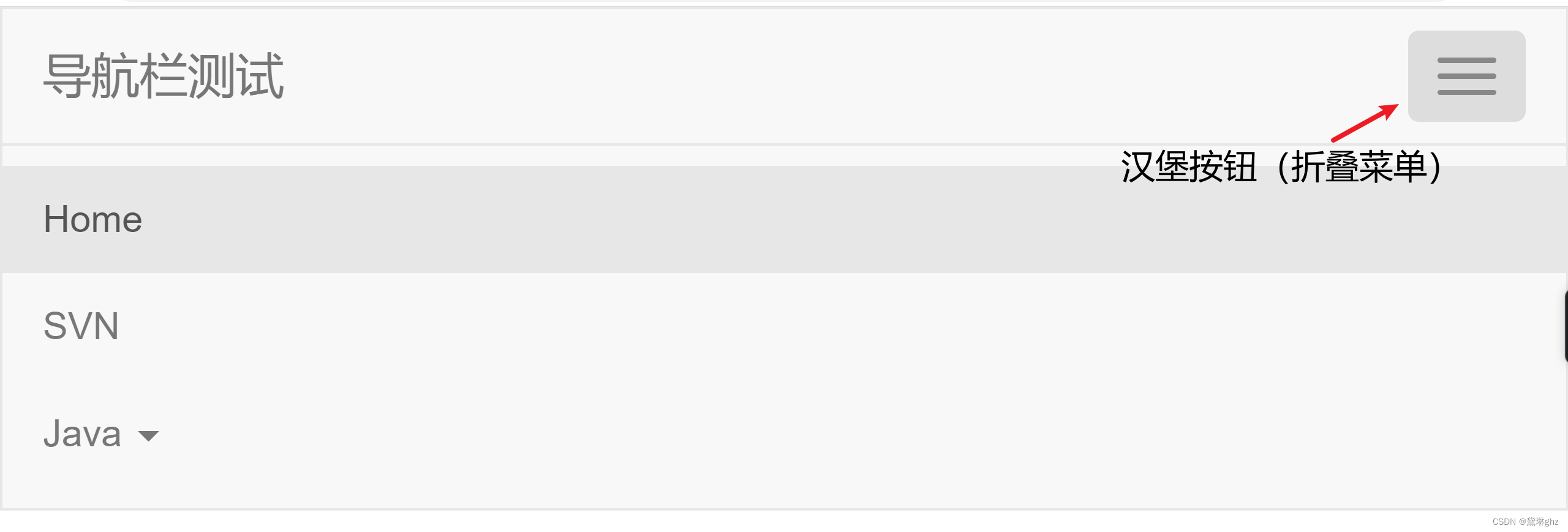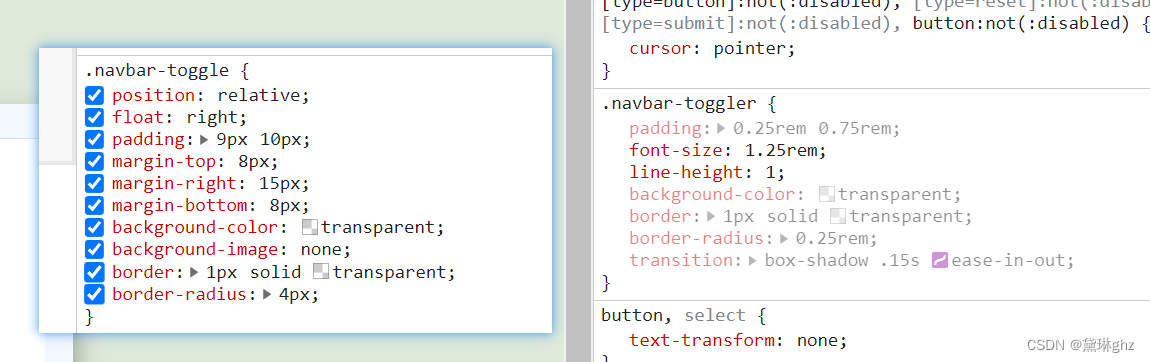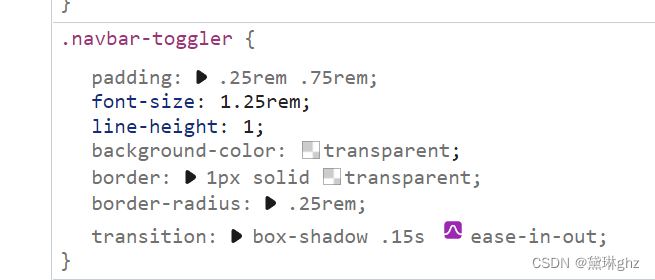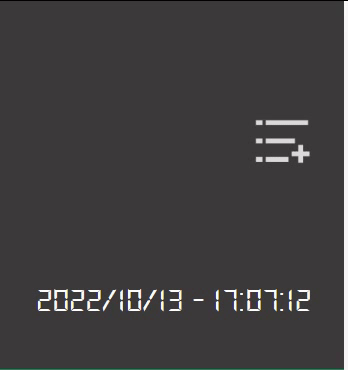Bootstrap响应式导航栏的学习和如何清除汉堡按钮(.navbar-toggler)点击后的黑边框
目录
💾关于Bootstrap导航栏
📄默认的导航栏
📄代码演示
💾关于响应式的导航栏使用操作
📄关于汉堡按钮
📄关于响应式导航栏
⏬响应式前
⏬响应式后(仅改变页面的宽度,而不是切换设备(移动端))
⏬点击汉堡按钮打开被隐藏的导航选项
📄代码演示
📄分析问题
📄解决方法
💾关于Bootstrap导航栏
导航栏是一个很好的功能,是 Bootstrap 网站的一个突出特点。导航栏在您的应用或网站中作为导航页头的响应式基础组件。导航栏在移动设备的视图中是折叠的,随着可用视口宽度的增加,导航栏也会水平展开。在 Bootstrap 导航栏的核心中,导航栏包括了站点名称和基本的导航定义样式。
📄默认的导航栏
创建一个默认的导航栏的步骤如下:
📄代码演示
Bootstrap 实例 - 默认的导航栏
💾关于响应式的导航栏使用操作
为了给导航栏添加响应式特性,您要折叠的内容必须包裹在带有 class .collapse、.navbar-collapse 的
中。折叠起来的导航栏实际上是一个带有 class .navbar-toggle 及两个 data- 元素的按钮。第一个是 data-toggle,用于告诉 JavaScript 需要对按钮做什么,第二个是 data-target,指示要切换到哪一个元素。三个带有 class .icon-bar 的 创建所谓的汉堡按钮。这些会切换为 .nav-collapse中的元素。📄关于汉堡按钮
汉堡选单(又名折叠选单),因其形似汉堡而得名,通常是放在图形用户界面顶部角落的按钮。它通常用于切换被折叠的导航栏。关于此选单的按钮一般由三条横线组成,也被称为折叠菜单图标或汉堡按钮。
📄关于响应式导航栏
首先,响应式就是指应对不同的分辨率设备,所展示的效果可以适配改设备的分辨率来展示。就比如人们使用手机的尺寸不同,移动端与PC端的区别等等
⏬响应式前
⏬响应式后(仅改变页面的宽度,而不是切换设备(移动端))
⏬点击汉堡按钮打开被隐藏的导航选项
📄代码演示
Bootstrap 实例 - 默认的导航栏 ❓问题:解决汉堡按钮(.navbar-toggler)点击后的黑边框
出现的原因,可能是旧版Bootstrap的.navbar-toggler默认配置问题(猜测),其实也不是问题,主要是展示效果可能不好,但是这个黑边框的出现表示你确确实实点击了按钮。
📄分析问题
如图我们可以看到点击汉堡按钮后出现了黑色边框,还加了圆角边框,那么这些样式从何而来?如何修改?我们可以通过控制台来查看源码。
📄解决方法
❗❗但是,黑色边框是点击后才出现,这些样式是点击前就已经存在的,然而控制台并没有体现元素状态的这些代码,因此我们要修改.navbar-toggler元素状态下的代码,既然默认设置是有黑色边框,那就加几行代码来覆盖掉默认样式即可,给.navbar-toggler配置以下代码。(因为黑色边框是点击后出现的,所以元素的状态应该为:focus 获取焦点,然后通过:active选择器来重新配置样式)
.navbar-toggler:focus, .navbar-toggler:active, .navbar-toggler-icon:focus {outline: none;border: none;box-shadow: none; }
到此,问题解决
标签:
上一篇: C#发送http请求之后如何获取返回的数据 下一篇:相关文章
无相关信息